最近一些Win7系統的用戶反饋說。當用戶打開文件夾時,發現全部文件變成了快捷方式,點擊打開卻出現提示框:“快捷方式存在問題”,導致所有文件都不能用。要怎麼操作才能修復這些文件呢?下面小編將為大家帶來Win7打開文件提示快捷方式存在問題的解決方法;有需要的朋友一起去看看吧!
方法/步驟:
1、打開文件夾後,看到裡面本來是一個的文件夾一下子變成了4個,並且文件夾名字後面出現了這樣的快捷方式的顯示。在這個文件夾中可以看到凡是文件夾的全部變成了快捷方式的顯示;
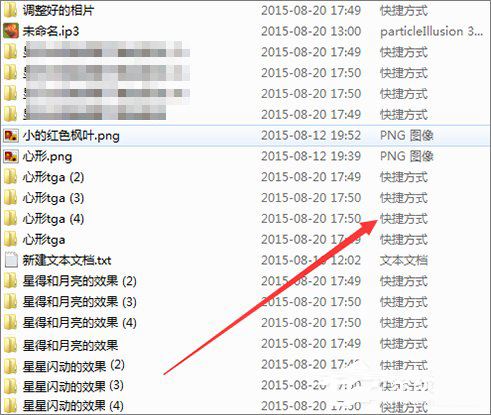
2、在文件上面點擊一下,就會彈出一個“快捷方式存在問題”的提示框,如果我們把這些快捷方式刪除的話,原來文件夾裡面的內容也就不能再進行使用了;
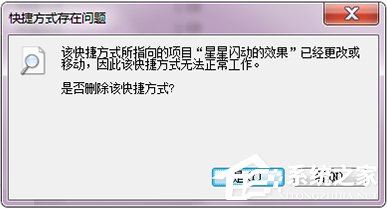
3、這裡首先要做的就是打開電腦的殺毒軟件,把電腦進行一個快速的木馬殺毒。當我們用軟件把它快速進行木馬掃描之後,可以看到這裡有96個項目需要處理。在我們剛才打開的文件夾中多出了96個這樣的快捷方式;
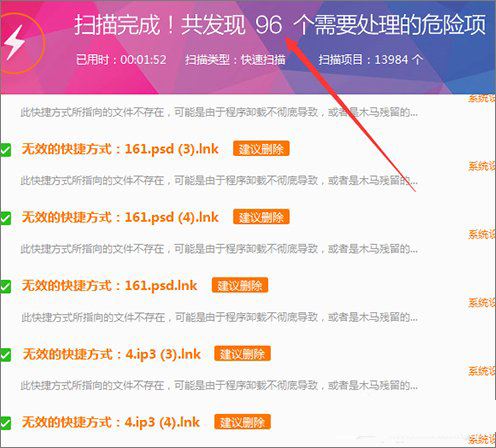
4、在殺毒軟件的右邊點擊一鍵處理,然後會彈出一個提示框,如果想要把桌面和ie浏覽器進行徹底的清除就需要重新的啟動電腦,我們點擊“確定”;
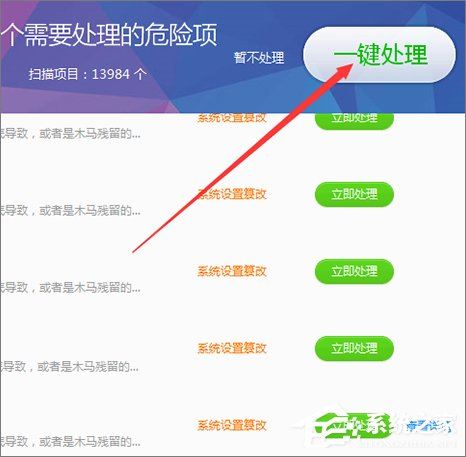
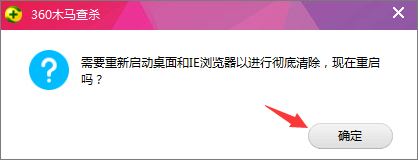
5、接下來就是軟件自動處理這些問題,當軟件處理完成之後,就會彈出一個處理成功的界面,在彈出的界面中點擊“好的,立即重啟”;
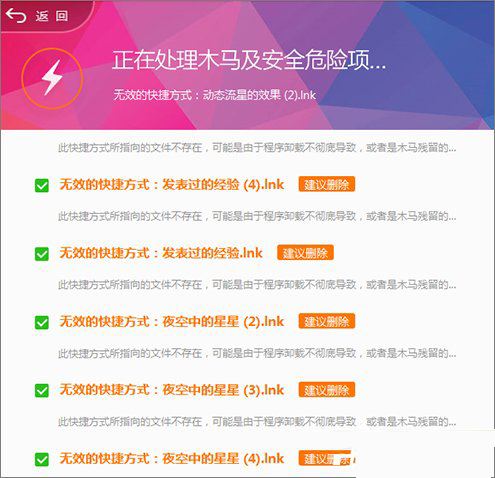
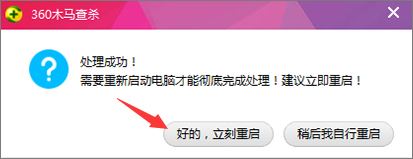
6、當電腦重新啟動之後,我們在電腦上重新打開文件夾,這時候,就可以看到文件夾裡面的內容已經全部恢復正常。它把裡面最開始多出來的文件也全部進行了刪除,不再是快捷方式的顯示方式了。
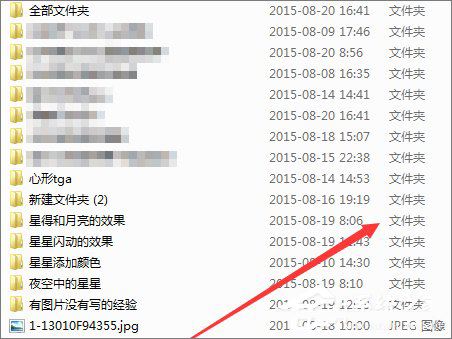
以上內容就是小編為大家帶來的Win7打開文件提示快捷方式存在問題的解決辦法了,大家如果遇到此問題,用殺毒軟件一般可以解決問題,具體步驟請看教程。希望可以幫助到大家!